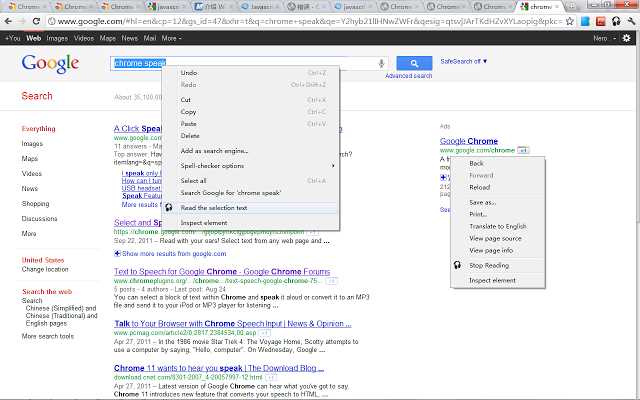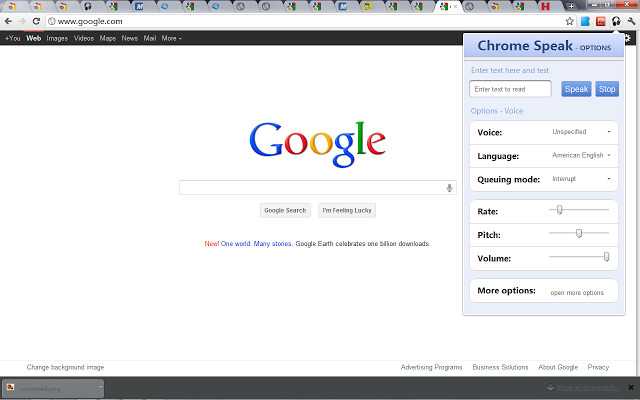3
Chrome Speak, zaznacz tekst i kliknij prawym przyciskiem myszy, aby rozmawiać z silnikiem tts offline - Wybierz tekst i wybierz „Czytaj wybrany tekst” z menu kontekstowego.- Działa na długich tekstach i jest offline, więc może być szybszy - Wybierz „Zatrzymaj czytanie” z menu kontekstowego, aby zatrzymać bieżące czytanie.- Być tłumaczony na prawie wszystkie języki.Chrome speak zapewnia natywną obsługę mowy w systemie Windows (przy użyciu SAPI 5), Mac OS X i Chrome OS, wykorzystując funkcje syntezy mowy oferowane przez system operacyjny.Na wszystkich platformach użytkownik może instalować rozszerzenia, które rejestrują się jako alternatywne silniki mowy.Aby zmienić domyślny natywny głos systemu, przejdź do okien na przykład: Wybierz Start -> Panel sterowania -> Łatwość dostępu -> Tekst na mowę.Kliknij kartę Tekst na mowę i wybierz opcje.PS: To rozszerzenie przetłumaczone przez „Tłumacz Google”, jeśli Twoje tłumaczenie językowe zawiera błędy, proszę o informację w poniższych recenzjach.
Stronie internetowej:
https://chrome.google.com/webstore/detail/chrome-speak/mgpmlgbbboameedkldbfbhoigbabcbhkKategorie
Alternatywy dla Chrome Speak'a dla wszystkich platform z darmową licencją
1
1
Web Reader
Pozwól, aby tekst na mowę czytał ci strony internetowe.Pobierz strony internetowe do czytania offline.Ćwicz szybkie czytanie.Użyj go po prostu jako czytnika RSS lub użyj funkcji list odtwarzania RSS, aby słuchać elementów w kanałach RSS.Czytaj ze schowka.Listy odtwarzania offline.